Excel怎么绘制直线?
设·集合小编 发布时间:2023-03-24 11:40:19 919次最后更新:2024-03-08 11:48:41
Excel中如何绘制直线?相信很多小伙伴都对这个问题很感兴趣,那么具体怎么操作呢?下面就给大家分享一下,Excel绘制直线的方法,希望能帮助到大家。
设·集合还有超多“Excel”视频课程,欢迎大家点击查看
工具/软件
硬件型号:惠普(HP)暗影精灵8
系统版本:Windows7
所需软件:Excel2013
方法/步骤
第1步
点击工具栏中的“插入”
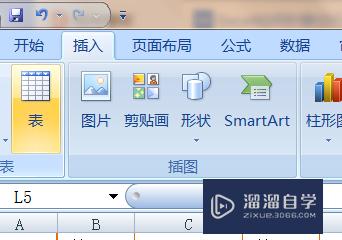
第2步
点击“插图”选项组中的“形状”

第3步
在弹出的下拉菜单中选择“直线”
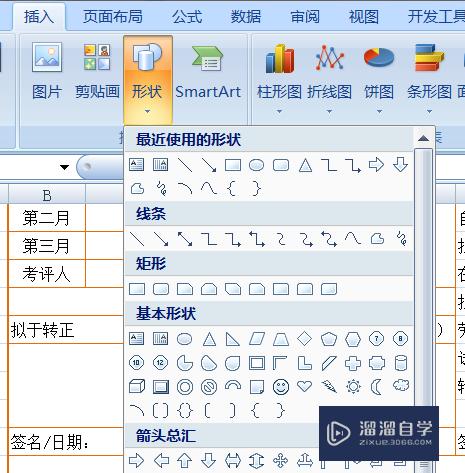
第4步
点击“直线”后在单元格内绘制直线

第5步
选择格式选项卡中“形状样式”下的“细线-深色1”
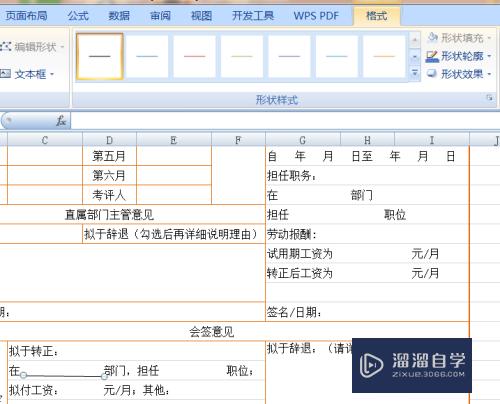
第6步
以上操作完成直线就绘制完成了
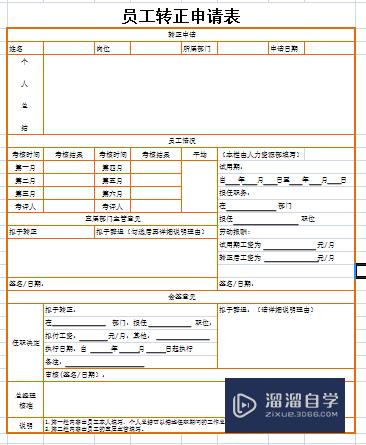
总结
1.点击工具栏中的“插入”
2.点击“插图”选项组中的“形状”
3.在弹出的下拉菜单中选择“直线”
4.点击“直线”后在单元格内绘制直线
5.选择格式选项卡中“形状样式”下的“细线-深色1”
6.以上操作完成直线就绘制完成了
相关文章
- CAD中如何进行3D建模?
- SU如何导出CAD?
- WPS Excel 的高级筛选怎么用?
- 如何用Excel制作日历?
- Excel二级联动下拉菜单怎么做?
- Excel中如何快速查找重复值?
- Excel教程 Excel表格怎么排版?
- Excel如何画图?
- Excel要怎么作图?
- Excel怎样给表格加密?
- Excel快速删除整行的快捷键什么?
- 如何用Excel新建制作表格?
- 怎么在Excel表格中做加法?
- Excel表格中如何使用乘法?
- 怎么在Excel打斜杠?
- Excel表格打不开的解决方法
- C4D模型怎样导入到Photoshop中?
- CAD怎么在internet上用图形文件?
- CAD提示缺少.net4.5怎么处理?
- PS c6怎么给照片添加风的感觉?
- CAD出现c 2005问题怎么办?
- PPT如何让每张幻灯片都可以有不同的主题?
广告位


评论列表